win10设置开机自启动软件方法 win10如何设置开机自启动应用
更新时间:2024-01-09 14:26:47作者:runxin
每当用户在给win10电脑安装软件的过程中,总是会有设置开机启动的选项,因此有些用户在默认安装的情况下,难免会导致win10系统中开机自动启动软件过多,从而影响到电脑的开机速度,那么win10如何设置开机自启动应用呢?接下来小编就给大家介绍一下win10设置开机自启动软件方法。
具体方法如下:
1、如果想要实现应用程序在所有的用户登录系统后都能自动启动,就把该应用程序的快捷方式放到“系统启动文件夹”里;C:\ProgramData\Microsoft\Windows\Start Menu\Programs\StartUp;
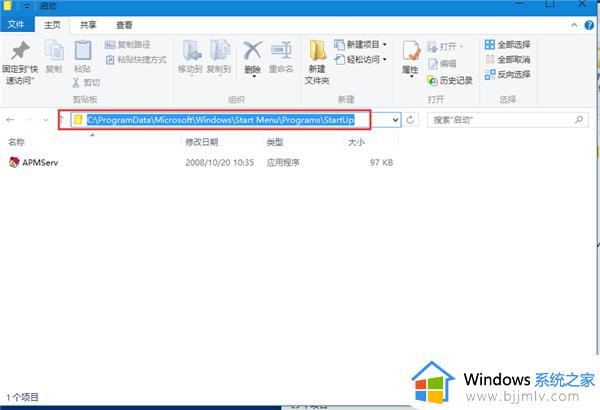
2、上面的方法有的朋友可能找不到路径,没有关系,你可以把上面的路径直接复制到地址栏里面打开即可。如下图;
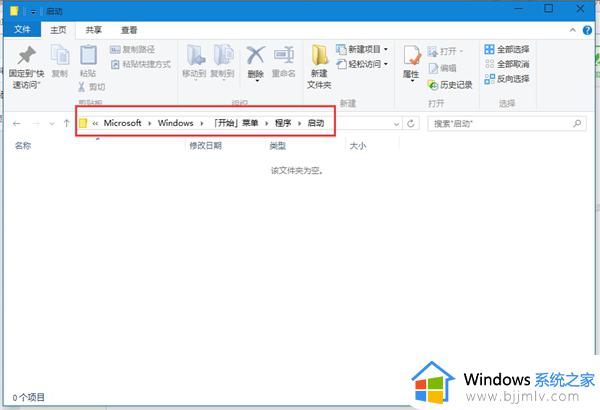
3、同样也可以用系统命令来打开“启动文件夹”。快捷键win+r打开运行菜单,在运行里面输入:shell:startup;
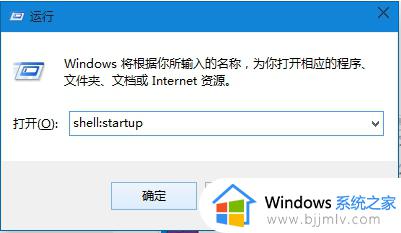
进入放置启动程序的文件夹,选中需要使用的软件快捷键方式右键点击“复制”,粘贴到“放置启动程序的文件夹”即可。
上述就是小编告诉大家的关于win10设置开机自启动软件方法了,有遇到过相同问题的用户就可以根据小编的步骤进行操作了,希望能够对大家有所帮助。
win10设置开机自启动软件方法 win10如何设置开机自启动应用相关教程
- win10开机自启动怎么设置 win10开机自动启动设置方法
- win10开机自动启动设置方法 win10开机自动启动在哪里设置
- win10开机自动启动软件设置方法 win10系统怎么设置开机自动启动软件
- win10设置开机自启动软件方法 win10设置开机自动启动软件在哪里
- windows10开机启动项在哪里设置 windows10开机自动启动软件设置方法
- win10开机自启动软件怎么设置 win10如何设置开机自动启动软件
- win10关闭开机启动项设置教程 win10如何关闭开机自启动软件
- win10开机自启动设置在哪 win10系统开机自动启动项怎么设置
- win10自动启动项在哪里设置 win10设置开机自动启动方法
- win10开机自启动在哪里设置 win10怎么设置开机自启动
- win10如何看是否激活成功?怎么看win10是否激活状态
- win10怎么调语言设置 win10语言设置教程
- win10如何开启数据执行保护模式 win10怎么打开数据执行保护功能
- windows10怎么改文件属性 win10如何修改文件属性
- win10网络适配器驱动未检测到怎么办 win10未检测网络适配器的驱动程序处理方法
- win10的快速启动关闭设置方法 win10系统的快速启动怎么关闭
win10系统教程推荐
- 1 windows10怎么改名字 如何更改Windows10用户名
- 2 win10如何扩大c盘容量 win10怎么扩大c盘空间
- 3 windows10怎么改壁纸 更改win10桌面背景的步骤
- 4 win10显示扬声器未接入设备怎么办 win10电脑显示扬声器未接入处理方法
- 5 win10新建文件夹不见了怎么办 win10系统新建文件夹没有处理方法
- 6 windows10怎么不让电脑锁屏 win10系统如何彻底关掉自动锁屏
- 7 win10无线投屏搜索不到电视怎么办 win10无线投屏搜索不到电视如何处理
- 8 win10怎么备份磁盘的所有东西?win10如何备份磁盘文件数据
- 9 win10怎么把麦克风声音调大 win10如何把麦克风音量调大
- 10 win10看硬盘信息怎么查询 win10在哪里看硬盘信息
win10系统推荐